Handleiding voor het reinigen van uw technische apparaten
De lente is in volle gang, waardoor je je apparaten kunt opfrissen. Dat betekent zowel van binnen als van buiten, en zowel digitaal als fysiek. In dit artikel gaan we in op vuil en vuil.
Afhankelijk van hoe lang je je spullen hebt, jijis misschien verbaasd dat je in staat bent om een kleine dierentuin met stofkonijnen te beginnen met al het vuil dat je verdrijft. Door uw elektronica schoon te houden, verlengt u niet alleen de levensduur van uw apparaten, maar verbetert u ook hun algemene prestaties. Een holistische benadering is belangrijk voor het reinigen van uw apparaten, wat betekent dat niet alleen het apparaat zelf, maar de bijbehorende componenten, zoals het toetsenbord, muizen, stroomkabels en uw werkgebied.
Je vraagt je misschien af of dit uitgaven betekentgeld. Het antwoord: niet noodzakelijk - u kunt waarschijnlijk alleen rondkomen met een zeemdoek, penseel, wat water en isopropylalcohol. Tijdens het onderzoek naar dit artikel ontdekte ik zelfs dat sommige van de specifieke chemische oplossingen op de markt mogelijk niet eens geschikt zijn voor uw apparaat. Laten we onze handen vies maken en misschien zelfs een paar calorieën verbranden terwijl we bezig zijn.
Hoe apparaten schoon te houden - Computers, monitors, tablets, smartphones
De grootste vijand van je computer is stof. Het is overal en je komt er niet voorgoed vanaf. Het wordt gegenereerd uit de omgeving om je heen, inclusief je kleding, huid en dingen zoals je beddengoed. Op de korte termijn is het lelijk en een beetje vies. Op de lange termijn kan het prestatieproblemen veroorzaken en de levensduur van uw computers en andere elektronica verkorten.
Hulpmiddelen die u nodig hebt voor de taak
Veel van de items die u waarschijnlijk nodig heeft om uw apparaten schoon te maken, zijn waarschijnlijk huishoudelijke producten die u al hebt. Hier is een lijst met dingen die u bij de hand moet hebben.
- Perslucht - dit is een oplossing die u misschien gebruiktwillen kopen. Perslucht is handig om die moeilijk bereikbare delen van uw computerchassis te bereiken. Een blik perslucht is normaal gesproken te koop voor ongeveer $ 3 tot $ 5.
- Zeemdoek - Deze gouden handdoek is een must-have, maar gebruik deze alleen op harde, niet-poreuze oppervlakken; vermijd delicate beeldschermen.
- Microvezeldoek - vergelijkbaar met een zeem maar voor schermen; sommige fabrikanten kunnen er een bij uw systeem opnemen. Ze worden aanbevolen voor het wissen van schermen zoals die op uw smartphone.
- Wattenstaafjes - Je hebt deze waarschijnlijk al, kom gewoon langs bij het medicijnkastje in de badkamer en pak er een paar. Ze zijn geweldig voor het reinigen van de spleten van uw apparaten.
- Tandenstokers - Een ander huishoudelijk item dat u kunt vindenin je keuken. Soms wanneer je problemen ervaart met het niet opladen van je apparaat, is dit waarschijnlijk te wijten aan ophoping van smurrie; een tandenstoker kan helpen dergelijke poorten op te ruimen.
- Penseel - Een eenvoudige penseel zoals die op de onderstaande afbeelding is goedkoop en erg handig voor het verwijderen van overtollig stof.

Voordat je begint
- Zorg ervoor dat het apparaat is uitgeschakeld en niet is aangesloten, niet in de slaapstand of slaapstand.
- Zorg ervoor dat uw werkgebied schoon en netjes is.
- Vloeistoffen en elektronica mengen niet. Bewaar die op een apart bureau om morsen te voorkomen.
Uw systeem openen
Toegang krijgen tot de systeemventilatoren van mijn laptop was niet moeilijk - allesIk moest doen was een grendel vrijgeven en ik had toegang tot de ingewanden van het systeem. Afhankelijk van het merk en model van uw laptop of desktop, moet u mogelijk de handleiding raadplegen of een YouTube-zoekopdracht uitvoeren voor informatie over toegang tot bepaalde delen van het systeem. Eigen computers zoals de MacBook Pro-laptops van Apple hebben speciale hulpmiddelen nodig, zoals een pentalobe-schroevendraaier.

laptop
Dit is waarschijnlijk een van de apparaten die u het meest gebruiktvaak. Het schoonmaken kan een ingewikkeld proces zijn. Voordat u het een spabehandeling geeft, moet u een paar minuten de tijd nemen om door de richtlijnen van de fabrikant te bladeren om uw apparaat schoon te houden. Afhankelijk van de gebruikte materialen in de constructie, kan het belangrijk zijn om dit te weten om accidentele schade te voorkomen.
Een deel van wat dit idee voor voorjaarsschoonmaak heeft veroorzaaktwas een potentieel probleem toen mijn HP Elitebook weigerde op te starten. Onmiddellijk nadat het HP-logo verscheen, werd in een foutbericht aangegeven dat er een probleem was met de systeemventilatoren. Het probleem begon te gebeuren na een recente storm; niet alleen gaf mijn laptop me problemen, mijn HP desktop begon soortgelijke symptomen te vertonen. Ik kwam tot de conclusie dat vocht mogelijk een rol speelt. De website en ondersteuningsforums van HP gaven aan dat de fans mogelijk moeten worden schoongemaakt.
Mijn eerste remedie was om een borstel te gebruiken om schoon te makende systeemventilatoren. Geen verrassing, er zat wat stof rond de messen. Wat ik echter ontdekte, was de borstel die ik gebruikte, hoewel nuttig, geen grondige oplossing. Het systeem is opgestart vanaf het Windows 10-bureaublad, maar kreeg af en toe de fout op bepaalde dagen wanneer het werd ingeschakeld. Dit betekende waarschijnlijk dat ik een meer grondige reiniging moest uitvoeren. Dit is waar het geldgedeelte binnenkwam. Een van de belangrijkste tools in elke pc-toolset is perslucht.
Luchtstroom en ventilatie zijn cruciaal om te houdenuw systeem koel en soepel loopt; vooral voor laptops met processors van desktopklasse. Het openen van uw laptopchassis moet geen invasief proces zijn. Als het een moeilijke taak lijkt, doe je misschien iets verkeerd. Bij twijfel kunt u het systeem het beste naar een gerenommeerd computerbedrijf brengen. De onderstaande afbeelding toont de binnenkant van mijn HP Elitebook. Het gebied dat ik wil reinigen, is de ventilator die de luchtstroom regelt en de processors koel houdt.
Begin eerst met het verwijderen van overtollig stof metje kwast. Kantel de laptop in een hoek van 45 graden en borstel vervolgens voorzichtig de stofdeeltjes op de ventilatorbladen. Probeer zoveel mogelijk te verwijderen. Gebruik ook je borstel om de ventilatieopeningen schoon te maken. Wees voorzichtig met perslucht. Houd het spuitmondstuk een paar centimeter weg terwijl u in een paar korte uitbarstingen spuit. Nogmaals, overdrijf het niet, je wilt gewoon die moeilijk bereikbare wilde stofkonijntjes verwijderen.
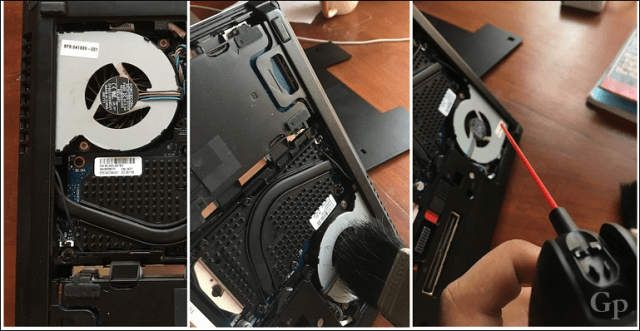
Wanneer u klaar bent, sluit u het chassis en gaat u verdernaar andere delen van het systeem. Het toetsenbord en trackpad zijn de delen van uw machine die de meeste interactie krijgen. U zult waarschijnlijk merken dat zich vuil ophoopt tussen de toetsen en zelfs op de toetsen zelf. Hier komt je zeemdoek binnen. Bevochtig je zeemdoek met wat water. Zorg ervoor dat overtollig water eruit wordt geperst. Gebruik wat inspanning om de toetsen schoon te vegen en verwijder eventuele opeenhopingen. Overdrijf het niet zodanig dat u letters en cijfers wegwrijft. Wikkel de doek om uw wijsvinger en voer vervolgens een cirkelvormige beweging uit op elke toets totdat het vuil is verwijderd. Houd je borstel in de buurt om de deeltjes weg te vegen.
Voor tussen de toetsen, bevochtigt u een wattenstaafje en schrobt u tussen de toetsen met een heen en weer methode. Herhaal de stappen voor uw trackpad, linker- en rechtermuisknop.
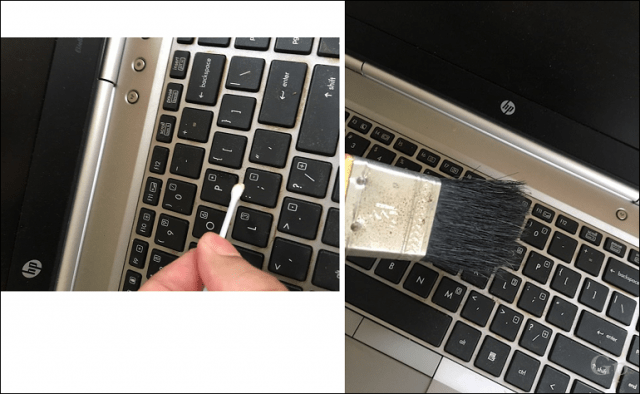
Uw laptopscherm is een belangrijk onderdeel van deapparaat. Gebruikers moeten voorzichtig zijn bij het schoonmaken van het scherm. Afhankelijk van het type scherm: (glas, gelamineerd, niet-gelamineerd) kan het gebruikte type materiaal schade veroorzaken. Gebruik een vochtige microvezeldoek met alleen water voor glazen schermen en gelamineerde schermen zoals die normaal op een Apple's Retina MacBook te vinden zijn.
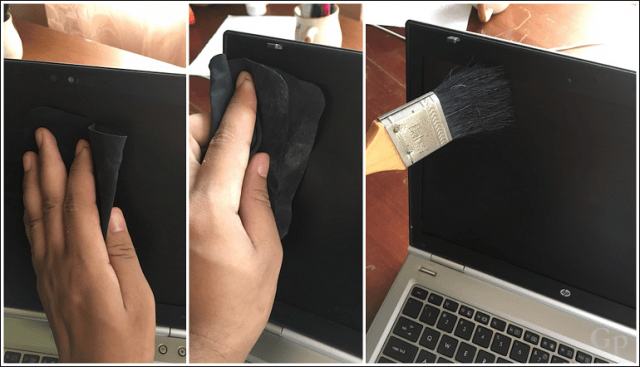
Vergeet niet om ervoor te zorgen dat al het overtollige water wordt geperstuit. Veeg eventueel vuil van het scherm wanneer u het scherm schoonmaakt. Gebruik geen cirkelvormige bewegingen (het is geen venster). Gelamineerde schermen zijn bijzonder gevoelig voor vocht; je wilt niet dat er water onder het scherm komt. Niet-gelamineerde schermen zijn een beetje harder. Een vochtige zeemdoek doet het prima, met een vergelijkbare, veeg naar de randen methode bij het reinigen.
Tablet
Een tablet-apparaat voor de meeste gebruikers is voornamelijk descherm. Populaire tablets zoals de Microsoft Surface Pro en iPad zijn gemaakt van glas. Reinigen kan eenvoudig met een zachte microvezeldoek. Vergeet niet om de beweging van de buitenrand te wissen.
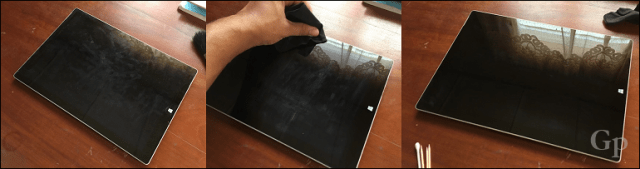
Een kleine hoeveelheid druk kan nodig zijn omverwijder vingerafdrukken. Delen van het scherm, zoals het Windows-logo en poorten, kunnen vlekken of vuil bevatten. Gebruik een vochtig wattenstaafje om dergelijke deeltjes voorzichtig weg te vegen.

smartphone
Uw smartphone is altijd en overal bij ujij gaat. Dat betekent dat het niet alleen gevoelig is voor stof en vuil, maar ook voor bacteriën die je ziek kunnen maken. Het schoonmaken van uw smartphone is een evenwichtsoefening - u wilt geen agressieve chemische oplossingen gebruiken die poorten of het scherm kunnen beschadigen. Desinfectie van het apparaat is echter belangrijk; je zou verbaasd zijn over sommige van de vervelende dingen die je op je mobiele apparaat kunt vinden.
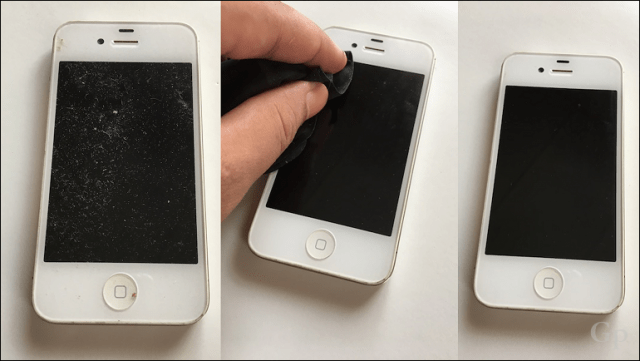
Voeg in sommige een theelepel isopropylalcohol toewater, bevochtig een zachte microvezeldoek en gebruik deze om de achterkant van het apparaat af te vegen om vuil of aanslag te verwijderen. Voor de voorkant van het scherm, als u uw apparaat in een hoes bewaart, bevochtigt u een wattenstaafje en veegt u voorzichtig langs de randen van het scherm. Pas op dat u niet te veel druk uitoefent.
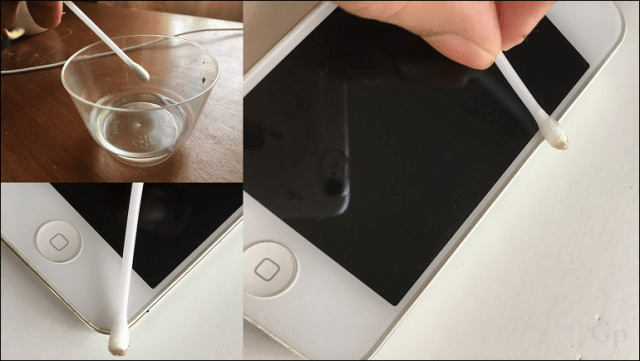
Als u problemen ondervindt met uw apparaat nietopladen of wordt niet herkend door uw computer, stofdeeltjes in de poort kunnen detectie mogelijk verhinderen. Gebruik een tandenstoker om voorzichtig vuil uit de poort te verwijderen.

Desktop computers
Uw pc kan een beruchte stofmagneet zijn, en ukan duidelijk de tekenen ervan zien als het op uw bureau staat. Desktop-pc's zijn niet zo moeilijk schoon te maken. De pc's die de afgelopen jaren zijn verkocht, zijn veel gemakkelijker open te klappen. Mijn HP desktop bijvoorbeeld maakt het gemakkelijk om de voor- en zijpanelen te verwijderen en biedt gemakkelijke toegang tot onderdelen waar zich stof kan ophopen. Verwijder stof dat zich mogelijk op de bovenkant of zijkanten van het chassis heeft afgezet. Verwijder indien mogelijk ook het voorpaneel en borstel stof weg.
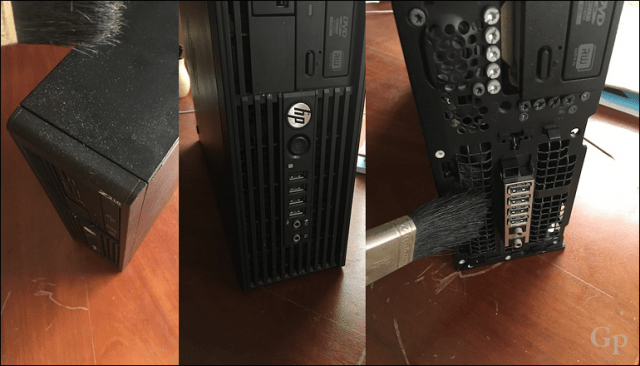
Voordat u begint met werken op uw pc, is het datbelangrijk dat u de buitenste randen van het chassis aanraakt om een elektrische ontlading uit te voeren. Dit verkleint de kans op beschadiging van componenten. Belangrijke delen van het systeem die u wilt opruimen, zijn onder meer het koellichaam, de voedingseenheid en de randen.
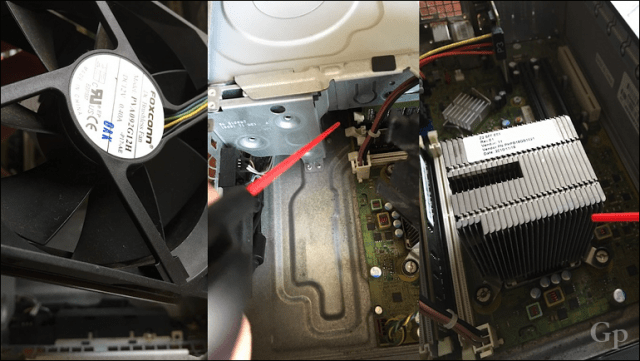
Probeer het apparaat in een hoek van 45 graden te kantelenom opgehoopte deeltjes te verwijderen. Gebruik om af te sluiten wat perslucht om die hoekjes en gaten te bereiken. Houd de bus op minimaal 6 centimeter afstand van het doel. RAM-sticks kunnen worden gereinigd met een vochtig wattenstaafje dat is gedoopt in een klein beetje isopropylalcohol.
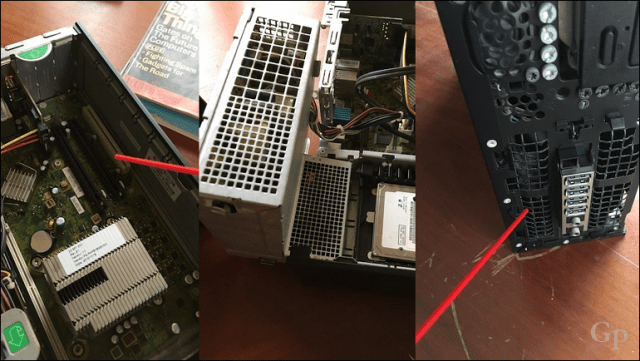
Modulaire weergave Monitor
Nu ga ik je een beetje smerig maken. Net zoals een mot een vlam aantrekt, zo is je scherm een welkome liefdesincubator voor die irritante kleine beestjes. Als je je scherm de hele nacht aan houdt, zie je ze er misschien overheen vliegen. De volgende ochtend ziet u mogelijk enkele kleine plekjes op het scherm. Een vochtig wattenstaafje kan deze vlekken verwijderen, gevolgd door een zachte doek met uw zeem.
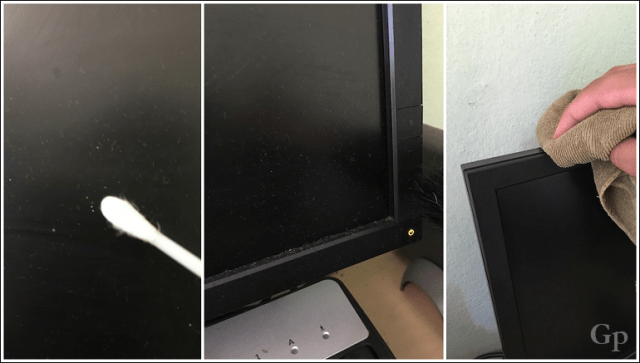
Voor modulaire beeldschermen reinigt u deweergave naast de bovenkant en zijkanten zijn belangrijk, maar vergeet ook niet de onderkant te controleren. U kunt het display op een handdoek leggen als u het verwijderen van de standaard wilt doorlopen. Zorg ervoor dat je onder de kin van je monitor kruipt - je zou verrast zijn door een aantal stofkonijntjes die daaronder leven. Je kunt eindigen met een paar uitbarstingen van perslucht om ervoor te zorgen dat er geen wilde blijven zitten.
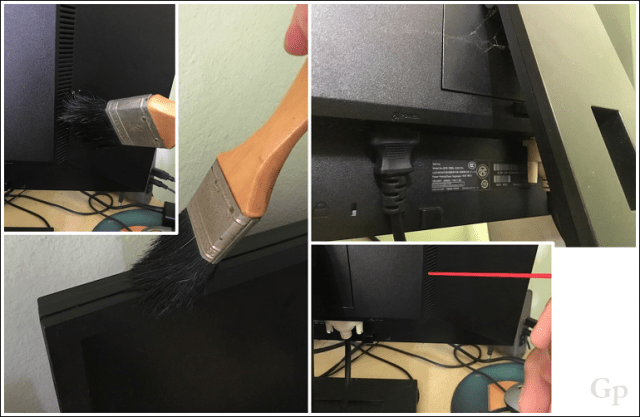
Kabels, toetsenbord en muis
Wat zou uw apparaat zijn zonder een kabel van sommigensoort? Je gebruikt het om verbinding te maken met een stroombron, dus het is net zo belangrijk als het apparaat zelf. Het schoonhouden is heel eenvoudig, bevochtig je zeemdoek met wat mild zeepsop (je wilt niet dat het te nat is). Pak de kabel voorzichtig vast met de vochtige zeemdoek en trek hem vervolgens naar de tegenovergestelde uiteinden totdat hij naar tevredenheid is gereinigd.
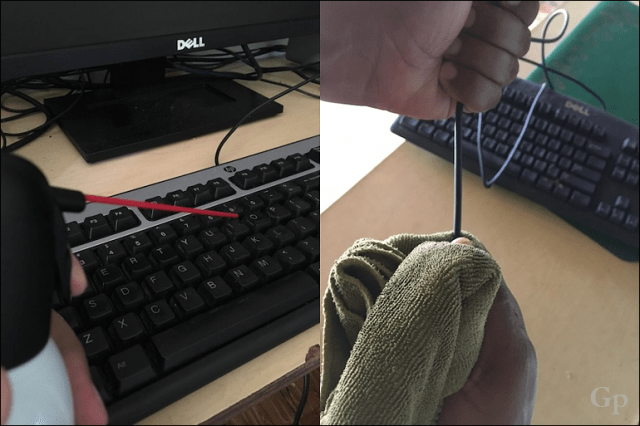
Bureautoetsenborden zijn geweldig voor het archiveren van cookieskruimels, stukjes chips, vet van je vingers en goed oud stof. Je zou in de eerste plaats niet eens rond je elektronica moeten eten, maar je gaat toch niet stoppen. Door uw toetsenbord regelmatig schoon te houden, kunt u voorkomen dat de gebruikelijke vastzittende en plakkerige toetsen worden gebruikt. Voor deze taak raad ik aan om je toetsenbord mee naar buiten te nemen, het vervolgens goed te schudden en de verloren schatten eruit te laten vallen.
Follow-up met een grondige sweep met behulp van je borstelom hardnekkige deeltjes te verwijderen. Bevochtig je zeemdoek met wat licht zeepwater en veeg de bovenkant en tussen je sleutels af. Oefen een beetje druk uit; bureaubladtoetsenborden zijn ontworpen om tegen een stootje te. Voor vastzittende sleutels, wees niet bang om een platte schroevendraaier te gebruiken om er een uit te steken en te zien wat daaronder problemen veroorzaakt. Je kunt dan eindigen met een paar uitbarstingen van perslucht.
Uw muis kan zich na a. Onregelmatig gaan gedragenterwijl je de tekenen van zijn X, Y-gedrag kunt zien; je gaat naar links, het gaat naar rechts. Dat betekent waarschijnlijk dat smurrie het infraroodlicht zou kunnen belemmeren. Als u een oudere trackball-achtige muis gebruikt, moet u deze waarschijnlijk openen en de bal verwijderen. U zult enige ophoping van vuil op mechanische wielen in de muis opmerken. Gebruik een tandenstoker om het vuil weg te schrapen.

Werkgebied
Je bureau schoonhouden is erg belangrijk;Regelmatig je bureau schoonmaken kan de impact van stofophoping op je apparaten en elektronica helpen verminderen. Vanzelfsprekend moeten de hele kamer, vloeren en tapijten regelmatig schoon worden gehouden.

Dat is zo ongeveer alles om uw te houdenapparaten in tip top vorm. Dit is een activiteit die u regelmatig moet oefenen. Wacht niet tot de noodlottige dag waarop je hoort dat je systeemventilator overuren maakt of je apparaat niet meer oplaadt.
Teruggaan naar het debat over toegewijdchemicaliën, u hoeft uw portemonnee niet leeg te maken, maar als u iets moet gebruiken naast de huishoudelijke artikelen die in dit artikel worden genoemd, moet u de etiketten aandachtig lezen. Vergeet niet om altijd de documentatie van de fabrikant te raadplegen om erachter te komen hoe u voor uw apparaten en aanbevolen oplossingen zorgt.
Laat ons weten wat je denkt in de reacties en deel je tips met ons. We horen het graag!









laat een reactie achter